إذا كنت بحاجة إلى تمييز لون معين أو إجراء تعديل للون أو إضافة صبغة جديدة إلى لوحة الألوان ، فستتعلم أدناه كيفية استخدام أداة القطارة في Photoshop. بينما تُستخدم هذه الأداة في الغالب لاختيار لون ، يمكنك استخدامها مع أدوات أخرى أيضًا.
نظرًا يمكن استخدام معظم أدوات فوتوشوب مع Eyedropper ، فقد تتساءل عن كيفية استخدامها.
يمكن تخصيص هذه الأداة بشكل مشابه لأدوات أخرى في Photoshop. عند الوصول إلى هذه الأداة من واجهة أخرى ، بما في ذلك لوحات الضبط ، قد تكون خيارات الضبط الخاصة بك محدودة للغاية.
يمكنك العثور على أداة القطارة في لوحة الأدوات . تبدو أيقونته وكأنها قطارة حقيقية ، لذا من السهل العثور عليها. بدلاً من ذلك ، يمكنك استخدام اختصار Photoshop Ctrl + I . حدد منطقة وانقر عليها باستخدام القطارة.

قبل استخدام أداة Eyedropper ، فكر فيما إذا كنت بحاجة إلى تعديل مقدمة أو خلفية. إذا كنت تريد تغيير المقدمة ، فستجد اللون الحالي في مربع اللون العلوي على شريط الأدوات.

إذا كنت تخطط للعمل مع الخلفية ، فسيكون اللون الحالي في المربع السفلي. لتبديل ألوان المقدمة والخلفية ، يجب النقر فوق الزر تبديل الألوان .
لاستخدام اللون المحدد ، يجب عليك إنشاء طبقة جديدة في علامة التبويب الطبقات تتيح لك أداة القطارة استخدام خيارات تخصيص متنوعة عند العمل مع الطبقات.
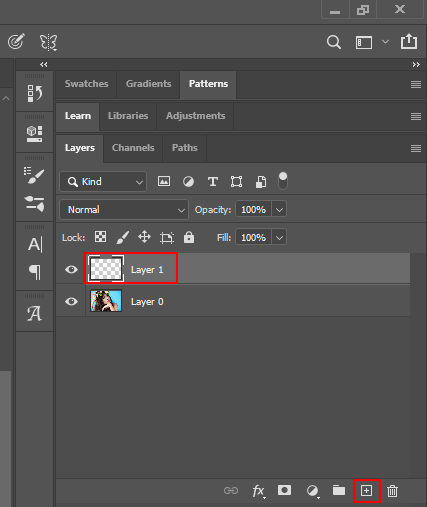
نظرًا لأن Photoshop مصمم كمحرر قائم على الطبقات ، فإنه يسمح للمستخدمين بتعيين طبقات من عينات أداة Eyedropper عن طريق تغيير الإعدادات في شريط الأدوات.
القطارة هي الأداة الأكثر فاعلية لمن يحتاجون إلى تغيير لون الكائن في Photoshop. بمجرد تحديد اللون ، يمكنك استخدام القطارة في Photoshop. استخدم أدوات Brush أو Pencil لرسم وإضافة لون إلى منطقة محددة.
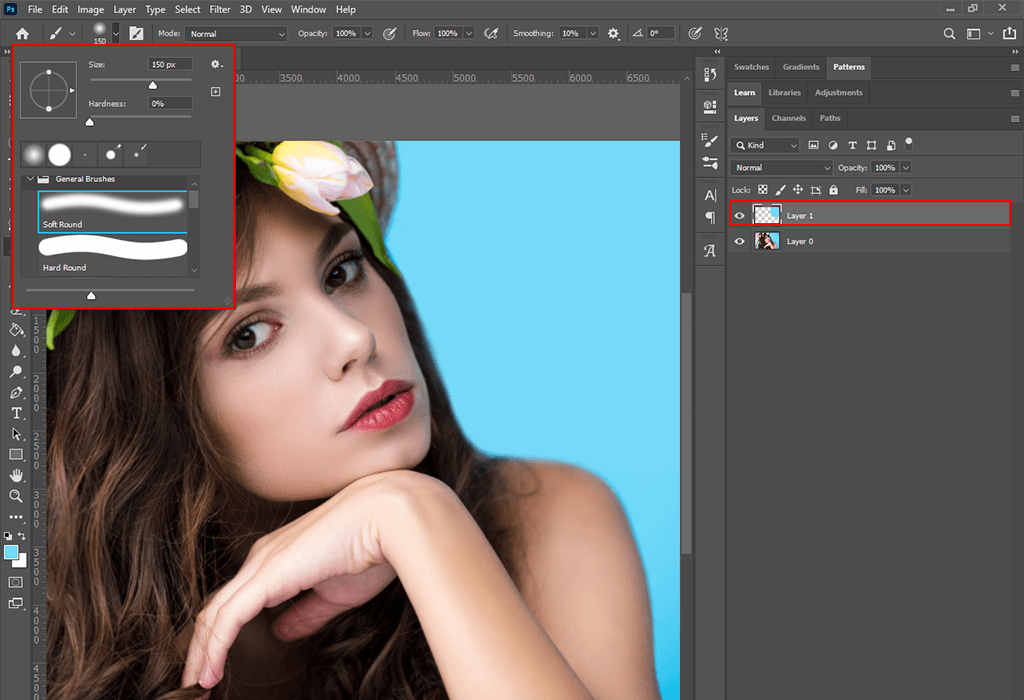
يمكن إقران أداة القطارة بأدوات استبدال اللون أو التدرج اللوني أو دلو الطلاء أو الشكل يمكنك تلقائيًا تطبيق اللون الذي تريده على الكائنات المحددة. عند استخدام هذه الأدوات ، يمكنك التبديل مؤقتًا إلى أداة Eyedropper. إذا كنت بحاجة إلى العودة إلى الأداة الأصلية ، فقم بتحرير المفتاح.
نظرًا لأن البرنامج يحفظ كل لون محدد باستخدام هذه الأداة ، يمكنك إنشاء لوحة الألوان المخصصة. إنه مفيد بشكل خاص لأولئك الذين يستخدمون برامج تصميم الويب مشابهًا لبرنامج Photoshop.
يمكنك اختيار لون من أي صورة ، حتى إذا كنت لا تعمل عليه الآن. إلى جانب ذلك ، يتيح لك البرنامج تحديد الألوان من الملفات المفتوحة في البرامج الأخرى.
يمكن للمستخدمين تحديد قيمة لون البكسل باستخدام القطارة في Photoshop. سيحفظه البرنامج كلون أساسي في لوحتك.
انقر بزر الماوس الأيسر باستخدام القطارة لتنفيذ الإجراء افتراضيًا. بعد النقر بزر الماوس الأيمن ، سترى قائمة بالعديد من الخيارات. سيسمح لك بتغيير حجم نموذج الأداة وحفظ معلومات الألوان بتنسيقات بديلة.
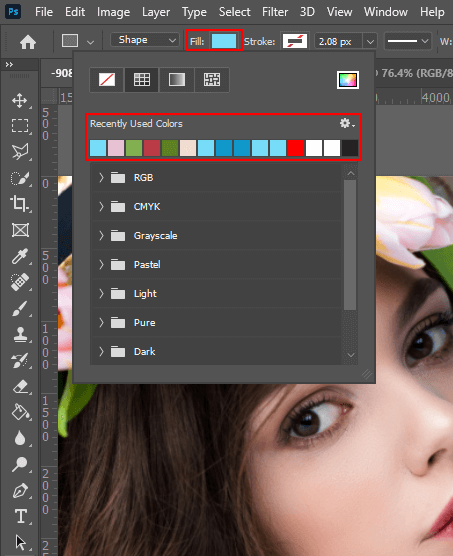
يمكنك تحسين سير العمل بجعل المؤشر أكثر دقة. للقيام بذلك ، اختر تحرير ثم التفضيلات . عام في شريط الأدوات. انتقل إلى علامة التبويب المؤشرات مؤشرات أخرى . حدد "دقيق" بدلاً من "قياسي" وقم بالتأكيد.
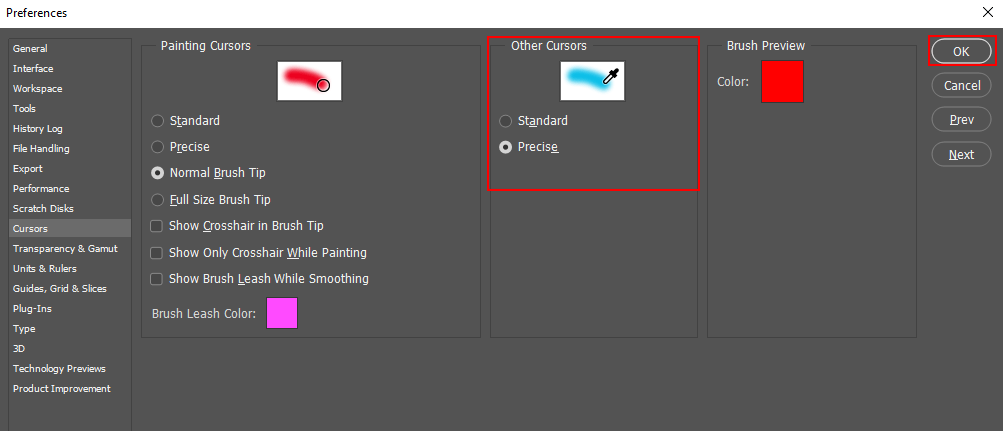
للحصول على مساعدة احترافية بشأن الألوان والصبغات على صورك ، يمكنك الرجوع إلى خبراء Fixthephoto الذين سيقومون بالتطبيق والتأثير الذي تريده بسهولة وسرعة.
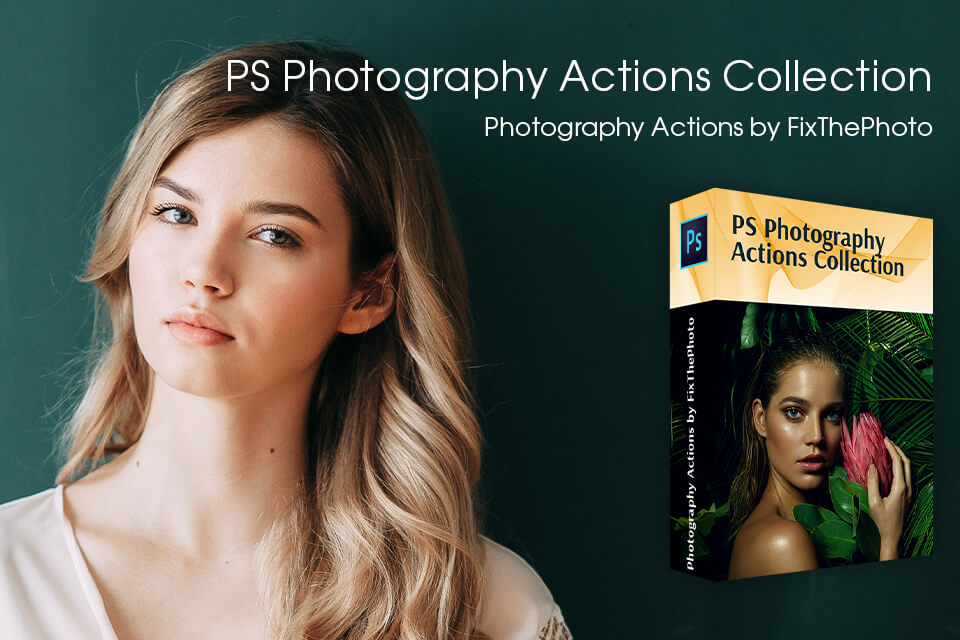
تفيد أداة القطارة في التعامل مع الألوان بشكل عام. إلى جانب ذلك ، يساعدك على إنشاء لوحة ألوان جذابة للصورة ، مما يجعلها مثالية للإعلان والوسائط. ومع ذلك ، إذا كنت مبتدئًا ، فقد تكون المهمة صعبة بعض الشيء.
يمكنك استخدام الإجراءات الجاهزة التي ستساعدك على تحسين سير عملك. باستخدامهم ، يمكنك بسرعة تحديد نظام ألوان لصورك وصورك وكتيباتك.